我们在Word文档中处理文字时,经常会需要选中文字并对文字进行各种参数的调节,比如调节字体字号,加粗,斜体,下划线,高亮,颜色,为文段设置编号或项目符号,选择样式,使用格式刷工具等等。其实,我们可以选择打开Word文档中的选择时显示浮动工具栏,这样我们就可以不用选中之后再到菜单栏进行设置了,而是可以快速高效地进行设置。那小伙伴们知道Word文档怎么打开选择时显示浮动工具栏吗,打开方式其实很简单的。我们首先打开Word文档,点击“文件”,接着点击“选项”,在“Word选项”窗口,找到并点击勾选“选择时显示浮动工具栏”就可以了。接下来,小编就来为大家介绍具体的操作步骤了,有需要的小伙伴快来一起往下学习吧!
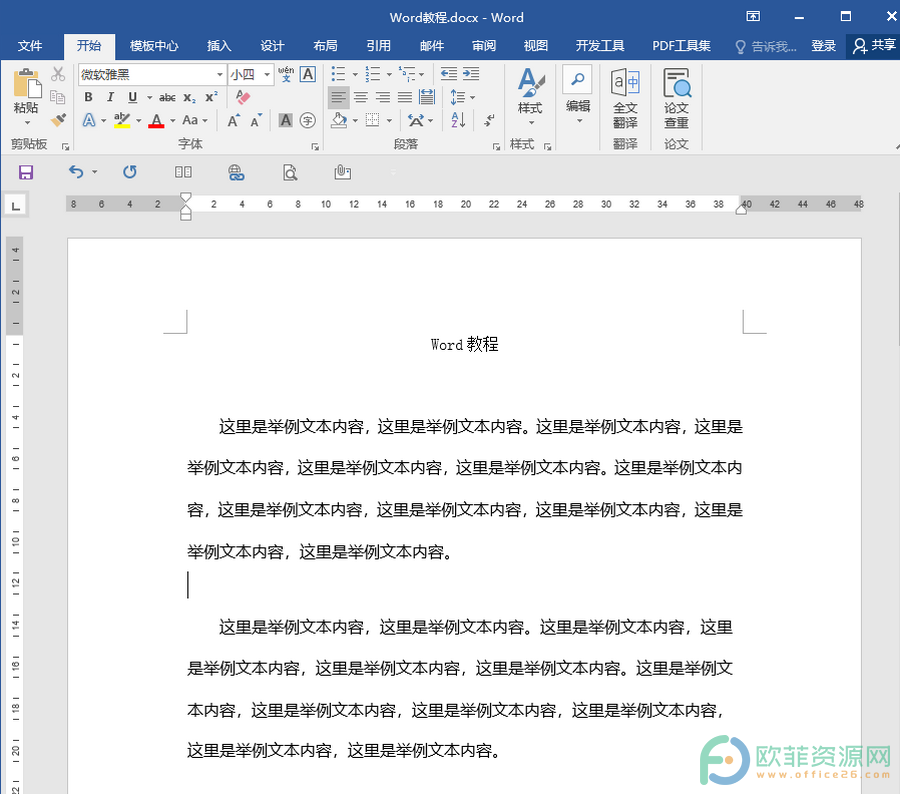
操作步骤
第一步:打开需要打开选择时显示浮动工具栏的Word文档,点击界面左上角的“文件”选项;
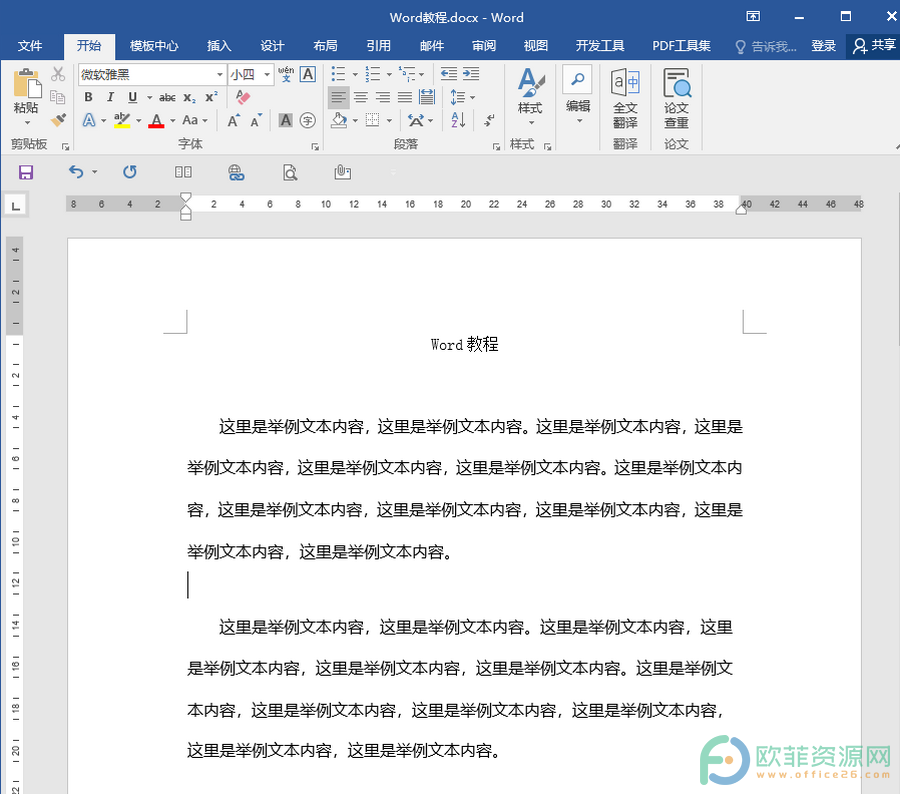
第二步:接着在打开的页面中找到并点击“选项”;
Word怎么每版打印多页
对于报纸来说,小伙伴们可能没有经常看到过纸质版的,但是,相信大家对于报纸的排版都不会觉得陌生,因为现在还有很多电子版的报纸,比如人民日报的电子版等等。在各种报纸中,通常
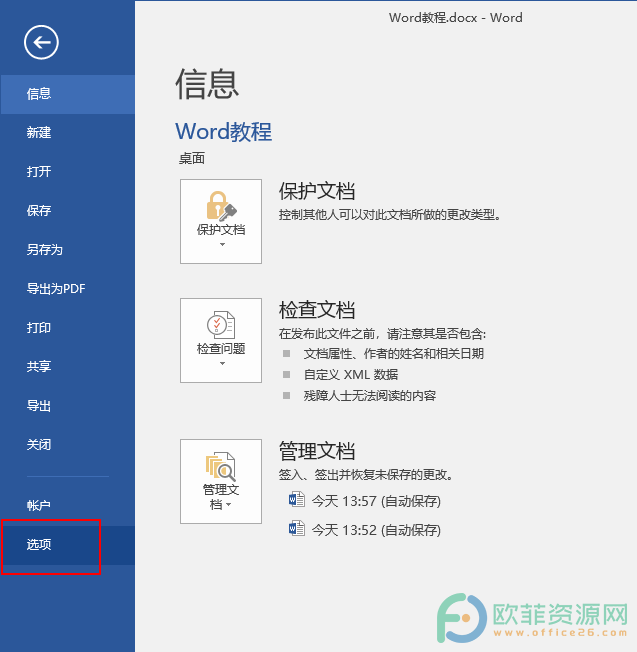
第三步:接着进入“Word选项”窗口,点击“常规”栏,接着在右侧“用户界面选项”栏,找到并点击勾选“选择时显示浮动工具栏”,点击“确定”;
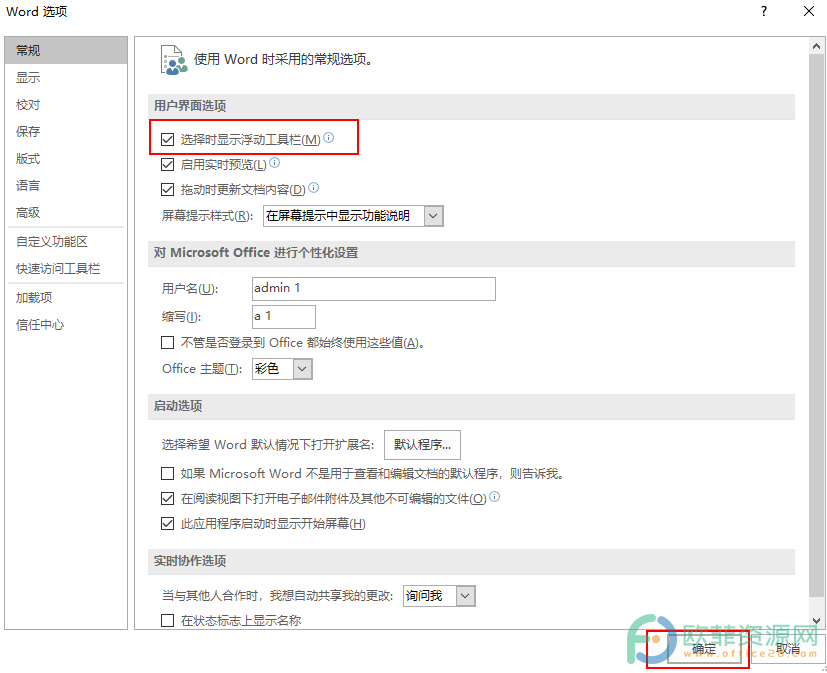
第四步:我们回到文档编辑页面,选中需要处理的文字时,可以看到成功显示浮动工具栏了,可以正常进行使用。

以上就是Word文档打开选择时显示浮动工具栏的方法教程了的全部内容了。在常规栏的“用户界面选项”下,我们还可以打开或关闭“启用实时预览”和“拖动时更新文档内容”,小伙伴们可以按需设置。
Word文档怎么设置打印纸张大小
在常见的纸张大小中,我们最熟悉的就是A4纸了,也就是21厘米*29.7厘米,或者是大家经常听到的16开,32开,其实,我们在打印时,也是可以设置打印纸张的大小的。那小伙伴们知道Word文






